Wszystko, co musisz wiedzieć o GA4
Opublikowany: 2022-07-05Każda firma nieustannie dąży do stworzenia wyjątkowej obsługi klienta. Aby odnieść sukces, nie tak tajną jednostką są dane. Zespół marketingowy każdej organizacji i firmy analityczne dokładają wszelkich starań, aby poprawić dokładność swojego oprogramowania analitycznego, utrzymując zaangażowanie klientów jako cel.
Jednym z takich nowoczesnych narzędzi, które zbudowano przewidując przyszłość ery cyfrowej, jest Google Analytics 4, w skrócie GA4.
Co to jest GA4?
14 października 2020 r. Google ogłosił swoje nowe przedsięwzięcie analityczne, Google Analytics 4 lub GA4. To narzędzie kładzie nacisk na budowanie ścieżki użytkownika i poprawę zarządzania użytkownikami. Rdzeń ga4 Google Analytics jest zbudowany przy użyciu uczenia maszynowego, ponieważ wypełnia luki w poprzednich wersjach. Kieruje przepływem informacji bez narażania prywatności użytkownika.
Zastąpi ono poprzednie narzędzie analityczne – Universal Analytics, do 1 lipca 2023 r. Czas przewidziany jest na migrację z Universal Analytics do GA4. Użytkownicy mogą nadal korzystać z Universal Analytics przez jakiś czas po uruchomieniu czwartej wersji Google Analytics. Jednak wszystkie nowe dane będą domyślnie przechodzić przez usługi Google Analytics 4.
Dlaczego powinieneś od razu zacząć zbierać dane z GA4 (chociaż nie wszystkie systemy działają)
Jeśli nadal nie masz pewności, dlaczego przejść na GA4, oto lista korzyści z Google Analytics 4, o których musisz wiedzieć:
Śledzi podróże użytkowników
Koncentruje się na użytkownikach, a nie na urządzeniach lub aplikacjach. Śledzi i buduje historię użytkownika lub podróż w oparciu o odpowiednie operacje wykonywane przez użytkownika na dowolnym urządzeniu.
Koncentruje się na zaangażowaniu użytkowników
Analiza wydajności strony na podstawie słów kluczowych i wyników wyszukiwania nie dała owocnych rezultatów. Doświadczenie użytkownika wykracza daleko poza uwzględnienie danych demograficznych. Dlatego czwarta wersja Google Analytics wykorzystuje sztuczną inteligencję, aby zwiększyć efektywność zaangażowania użytkowników, zapewniając kilka opcji, takich jak szczegóły pobierania plików, informacje o kliknięciach wychodzących itp.
Filtruje wysoce angażujących klientów
Każda organizacja ma określoną grupę docelową, ale nie wszyscy użytkownicy w tym drzewie są potężnymi perspektywami. Najnowsze narzędzie Google Analytics zostało stworzone z myślą o sprawnym wybieraniu bardzo angażujących klientów, ułatwiając wydajnie wydawane pieniądze na reklamę.
Uproszczona orientacja na cel
Każda firma ma inne cele dla różnych kwartałów w ramach zespołu marketingowego. Ciągłe filtrowanie aspektów w narzędziu analitycznym dla każdego celu jest uciążliwym zadaniem. Dlatego narzędzie ga4 Google Analytics umożliwia śledzenie i analizowanie danych behawioralnych w celu precyzyjnego opracowywania celów w uproszczony sposób.
Łatwy i ulepszony interfejs użytkownika
W najnowszej wersji zmodyfikowano i dodano wiele elementów, aby na nowo zdefiniować proces analityczny. Niektóre z nich obejmują „Centrum analiz”, dane szczegółowe, dane demograficzne itp.
Bezkompromisowa prywatność
Dzięki tym wszystkim zaletom ma również dodatkową zaletę w zakresie bezpieczeństwa danych. Oznacza to, że daje kontrolę, aby zezwalać tylko na wybrane dane osobowe użytkownika, w przeciwieństwie do poprzednich wersji, w których użytkownicy nie mieli dużej kontroli nad udostępnianiem jakichkolwiek informacji.
Jak skonfigurować GA4
Z powyższej dyskusji, jeśli chcesz skonfigurować najnowszą wersję, oto jak zacząć.
Jeśli jesteś nowym użytkownikiem Google Analytics:
1. Utwórz konto analityczne jako administrator.
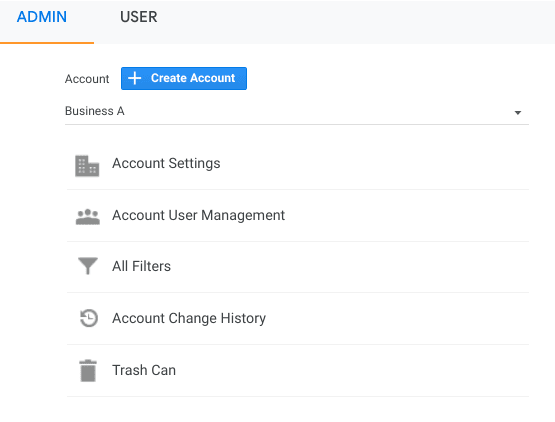
2. Podaj nazwę konta i skonfiguruj ustawienia udostępniania danych. Pomoże Ci to zdecydować, jakie dane chcesz udostępnić Google.

3. Kliknij Dalej, aby dodać właściwości. Możesz dodać do 100 nieruchomości. Dodaj nazwę obiektu i wybierz odpowiednią strefę czasową i walutę.
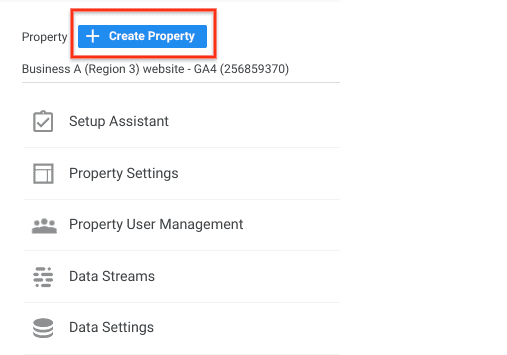
4. Kliknij Dalej. Wybierz kategorię swojej branży i wielkość firmy.
5. Przejdź do Strumienia danych w kolumnie właściwości i wybierz Dodaj strumień. To jest medium do zbierania danych.
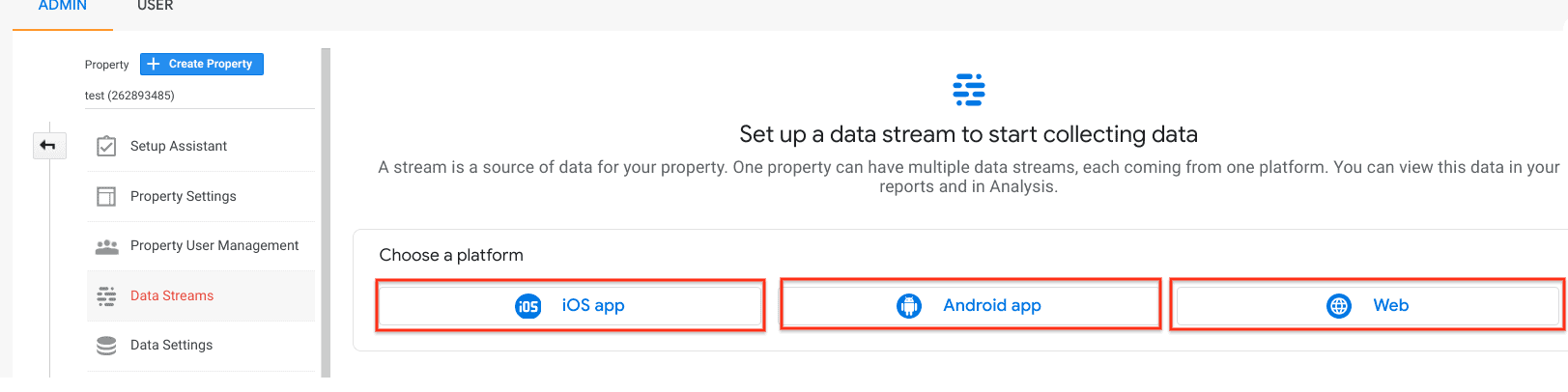
6. Kliknij Utwórz. Zaakceptuj „Warunki korzystania z usługi Analytics” i „Zmianę dotyczącą przetwarzania danych”.
7. Dodaj tag Analytics do swoich stron internetowych, aby wyświetlać dane w nowej usłudze. Zapoznaj się z sekcją poniżej, aby dowiedzieć się, jak dodawać tagi do swoich stron internetowych.
Jeśli korzystasz już z Universal Analytics i chcesz przejść na GA4:
- Przejdź do strony administratora i wybierz konto Google Analytics.
- W kolumnie usługi kliknij konto usługi Universal Analytics, a następnie Asystent konfiguracji GA4.
- W sekcji „Chcę utworzyć nową usługę Google Analytics 4” kliknij Rozpocznij.
- Jeśli Twoja witryna używa/obsługuje gtag.js, możesz włączyć zbieranie danych przy użyciu istniejących tagów.
- Jeśli Twoja witryna nie obsługuje gtag.js, musisz samodzielnie dodać tag. Zapoznaj się z poniższą sekcją, aby dowiedzieć się, jak dodać tagi.
- Po skonfigurowaniu tagów kliknij Utwórz właściwość. Na tym etapie wszystkie szczegóły usługi, takie jak nazwa, strefa czasowa, waluta itp., zostaną skopiowane z Twojej istniejącej usługi Universal Analytics, aktywują rozszerzone pomiary i utworzą pomost między Universal Analytics a usługą GA4.
- Po pomyślnym nawiązaniu połączenia zanotuj nazwę swojej usługi GA4, aby użyć jej następnym razem.
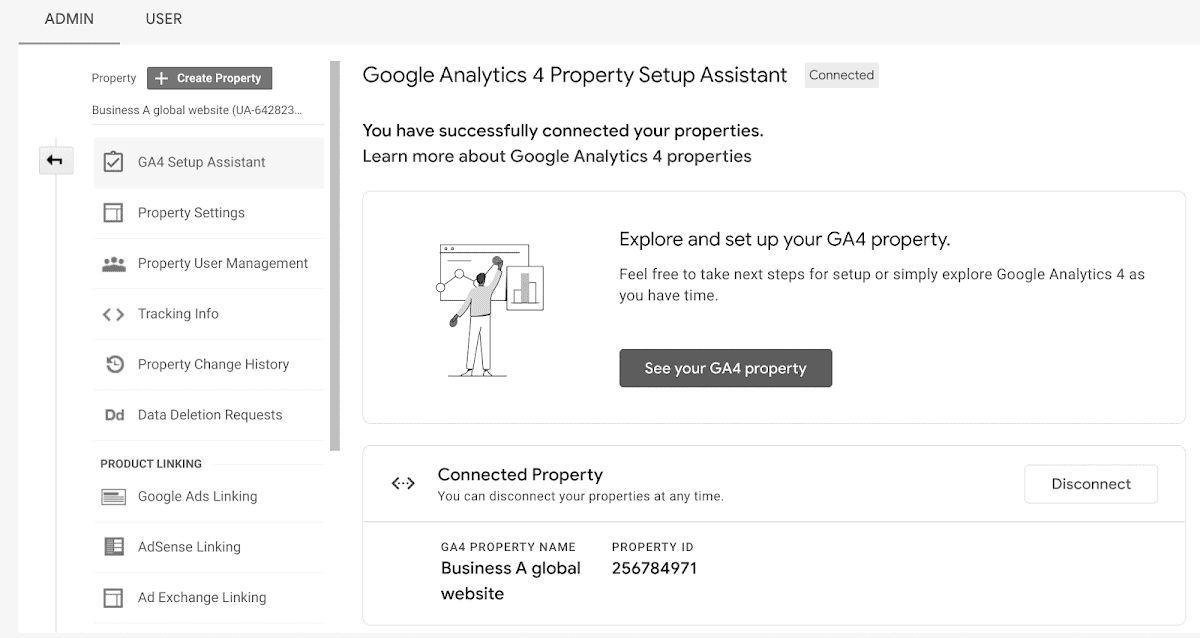
Uwaga: jeśli utworzyłeś usługę przed 14 października 2020 r., najczęściej korzystasz z usługi Universal Analytics. Jeśli zostanie utworzony później, korzystasz z usługi Google Analytics 4. W tym przypadku tylko byli użytkownicy muszą przejść na GA4. Kliknij tutaj, jeśli chcesz wiedzieć, z której usługi aktualnie korzystasz.
Jak skonfigurować Menedżera tagów w GA4
Menedżer tagów Google obsługuje tagi w następującej kombinacji:
- Google Analytics: konfiguracja GA4
- Google Analytics: zdarzenie GA4
Aby dodać tag konfiguracji czwartej wersji Google Analytics do swoich stron internetowych:
- Przejdź do tagów i kliknij nowy. Konfiguracja tagu kliknięcia
- Wybierz Google Analytics: konfiguracja GA4
- Wpisz swój identyfikator pomiaru. Opcjonalnie:
- Możesz dodać inne parametry, które Twoim zdaniem najlepiej pasują do Twojego celu.
- Dodaj dowolne niestandardowe właściwości użytkownika, które chcesz skonfigurować we właściwościach użytkownika.
- Włącz wyzwalanie, aby uruchomić konfigurację GA4 przed innymi tagami.
- Gdy włączysz wyzwalanie, dodaj zdarzenia, które wywołają uruchomienie tagu.
- Zapisz konfigurację tagu i opublikuj kontener.
Aby dodać najnowszą wersję tagu zdarzenia Google Analytics do swoich stron internetowych:
- Przejdź do tagów i kliknij nowy. Konfiguracja tagu kliknięcia
- Wybierz Google Analytics: zdarzenie GA4
- Wybierz utworzony tag konfiguracji. Wpisz nazwę wydarzenia. Oto kilka zaleceń dotyczących nazw wydarzeń. Opcjonalnie:
- Możesz dodać parametry zdarzenia, takie jak nazwa parametru, wiersz, wartość itp.
- Właściwości użytkownika klienta do skonfigurowania we właściwościach użytkownika.
- Kliknij wyzwalanie i wybierz zdarzenia, które powodują uruchomienie tagu.
- Zapisz konfigurację tagu i opublikuj kontener.
Włącz tryb debugowania
Tryb debugowania możesz włączyć w dwóch prostych krokach:
- Zainstaluj rozszerzenie do Chrome debugera Google Analytics
- Włącz rozszerzenie i odśwież stronę
Najlepsze sposoby korzystania z raportów GA4
Oto najlepsze sposoby korzystania z raportów ga4 Google Analytics:
Raport w czasie rzeczywistym
Ten raport pokazuje rzeczywistą analizę Twojej witryny za ostatnie 30 minut. Możesz użyć tego, aby potwierdzić działanie kodu śledzenia, wyświetlić efekty z filmu na YouTube i być świadkiem wprowadzania nowych produktów.
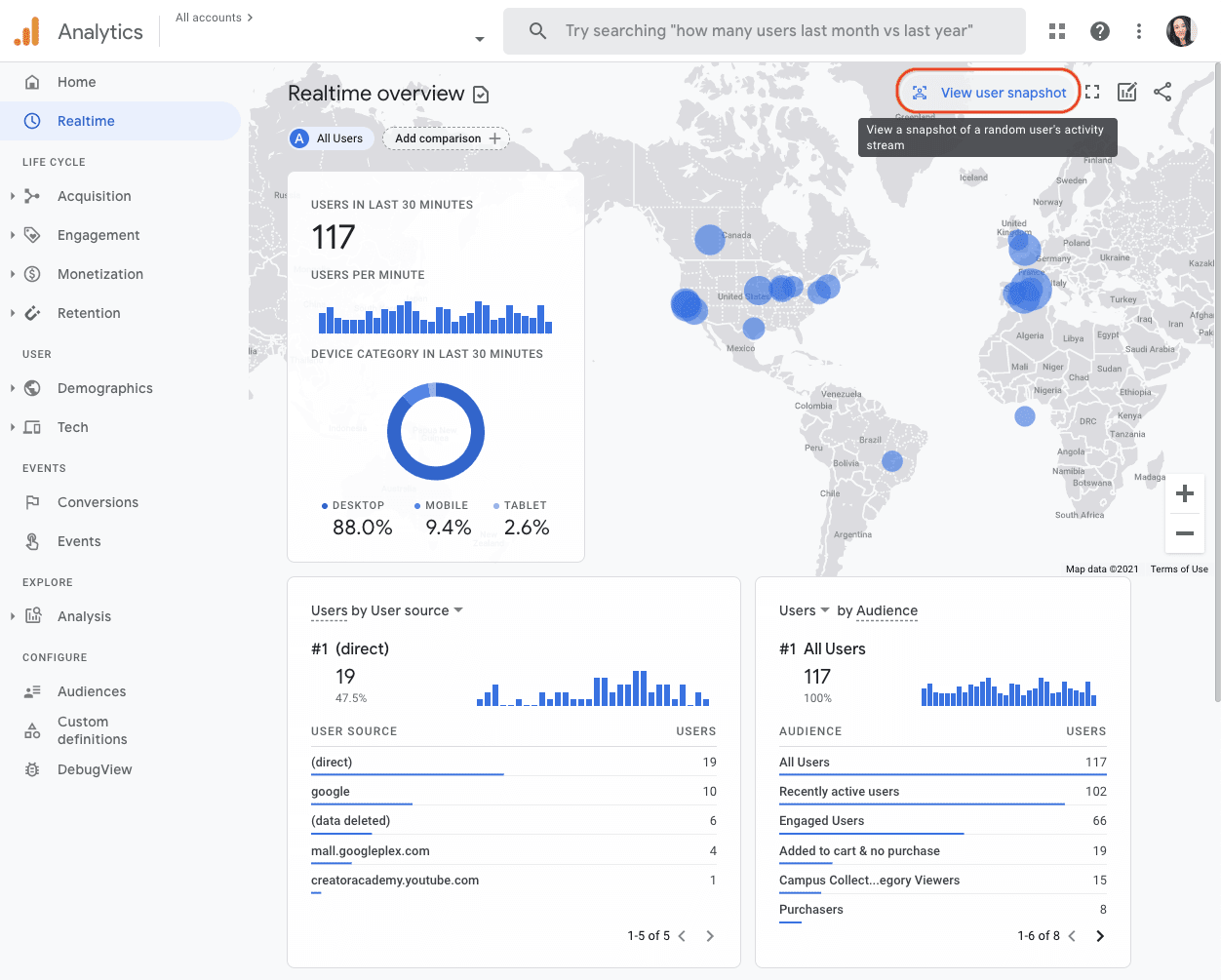
Raportowanie cyklu życia
Ten raport jest wybawieniem dla wszystkich marketerów. Możesz analizować każdy etap lejka konwersji i zrozumieć zachowanie klientów w lejku.
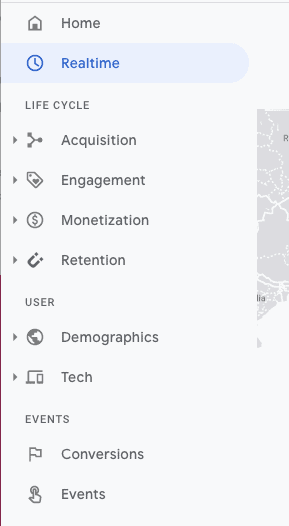
Raport odkrywcy
Wejdź do The Analysis Hub – super wydajnego narzędzia analitycznego, które zapewnia kilka zaawansowanych metryk, aby poznać i zrozumieć punkt widzenia klientów.
Utwórz nową analizę
Oto kroki, aby utworzyć nową analizę:
- Zaloguj się na swoje konto Google Analytics i kliknij Analiza
- Wybierz tryb analizy danych. Oto tryby, z których możesz wybierać:
- Kolumna Zmienne
- Kolumna Ustawienia zakładki
- Segmenty
- Wymiary
- Metryka
- Wyobrażanie sobie
- Wartości
- Karty
- Wyświetlacz
Rodzaje analiz
Oto różne rodzaje analizy:
Badanie
Eksploracja Google Analytics 4 zawiera kilka nowych danych i statystyk, dzięki którym można zebrać interesujące wyniki, aby zrozumieć perspektywę zaawansowanych użytkowników.
Analiza ścieżek
Marketerzy mogą zrozumieć zachowanie użytkowników przed wejściem i w trakcie ścieżki konwersji.
Analiza ścieżki
Analiza ścieżki pomaga marketerom śledzić i rozumieć cykl życia klienta. Pomoże im to skutecznie angażować klientów.
Nakładanie się segmentów
Pomaga to marketerom w tworzeniu dostosowanych segmentów swoich użytkowników, aby zrozumieć, który segment w grupie docelowej jest dla nich najlepszy.
Analiza kohortowa
Analiza kohortowa jest podobna do nakładania się segmentów, z wyjątkiem tego, że dodawana jest grupa podobnych danych demograficznych, aby obserwować, ile czasu zajmuje tej grupie konwersja na różne etapy ścieżki.
Żywotność użytkownika
User Lifetime pomaga marketerom zebrać wszystkie informacje na temat wszystkich czynników, które pomagają klientom pozostać na dłużej.
Wniosek
Niezależnie od wielkości firmy, każda organizacja stara się zwiększyć swój zwrot z inwestycji. Obecnie najlepiej sprawdzają się dwa czynniki: dane i cyfrowe. Dlatego GA4 weszła we właściwym czasie i wygląda na to, że wkrótce wejdzie również we właściwe miejsce.
- Handel elektroniczny Google Analytics: wszystkie problemy ze śledzeniem handlu elektronicznego i jak je naprawić
- WooCommerce Google Analytics: Jak łatwo i szybko skonfigurować?
- Najlepsze wtyczki Google Analytics WooCommerce (2022)
- Jak skonfigurować i monitorować wiele kont Google Analytics z jednego miejsca [Kompletny przewodnik]
- Shopify Google Analytics 2022: przewodnik krok po kroku
